Abra o stick USB no Windows
Quando você insere um stick USB no slot apropriado em seu PC, a função de reprodução automática geralmente inicia no Windows (AutoPlay), que mostra várias opções para gerenciar o conteúdo da unidade.
Essas opções são mostradas em uma caixa que é mostrada em diferentes posições, dependendo da versão do Windows instalada no PC. Pra cima janelas 10, por exemplo, após aguardar a instalação automática dos drivers necessários para acessar os arquivos da chave, você pode clicar imediatamente na caixa que aparece no canto inferior direito da área de trabalho, a fim de exibir a tela com todas as operações possíveis a ser executado.
As opções disponíveis dependem do tipo de arquivo na chave USB e do software instalado. Em qualquer caso, para visualizar os arquivos dentro da chave, clique no item Abra a pasta para visualizar os arquivos.
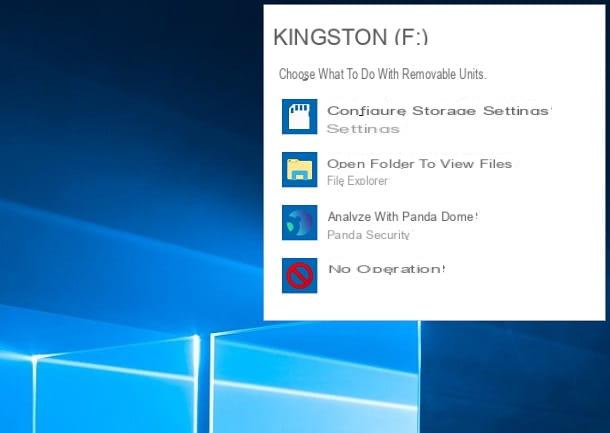
Su janelas 7, por outro lado, depois que os drivers são instalados para reconhecer o hardware, uma caixa é exibida no centro da tela para fazer algumas escolhas: reproduzir o conteúdo de áudio / vídeo (Toque), importe o conteúdo multimídia para o PC (Importe imagens e vídeos), navegue pelo conteúdo do stick USB (Abra a pasta para visualizar os arquivos) ou usar o hardware como uma unidade de backup para o Windows 7 (Use este drive para backup).

Caso a função não funcione AutoPlay do Windows, você pode agir a partir do Painel de controle (para todas as versões do Windows) ou de Configurações do Windows 10.
Su janelas 10, pressione a combinação de teclas Win + i ou clique emícone com uma engrenagem você encontra no menu Iniciar. No painel de configurações Selecionar itens Devices > AutoPlay e certifique-se de que seja movido para ON a alavanca perto do texto Use a reprodução automática para todas as mídias e dispositivos.
Portanto, certifique-se de que a voz esteja definida Peça uma confirmação todas as vezes sob o título Unidade removível, para mostrar a caixa de seleção de opções ao conectar o stick USB; como alternativa, escolha o item de sua preferência no menu suspenso, a fim de automatizar o comportamento do Windows quando a chave USB for inserida no slot do PC.

Se você ainda usa janelas 7em vez disso, pressione a tecla Windows no teclado e clique no item Painel de controle. Se você não o vir, pode iniciar a função de pesquisa do Windows digitando as palavras "painel de controle”E selecionando o resultado da pesquisa correspondente.
Na tela que é mostrada a você, acesse os itens Hardware e sons > AutoPlay e certifique-se de que a caixa está ativada Ative a reprodução automática para todas as mídias e todos os dispositivos.
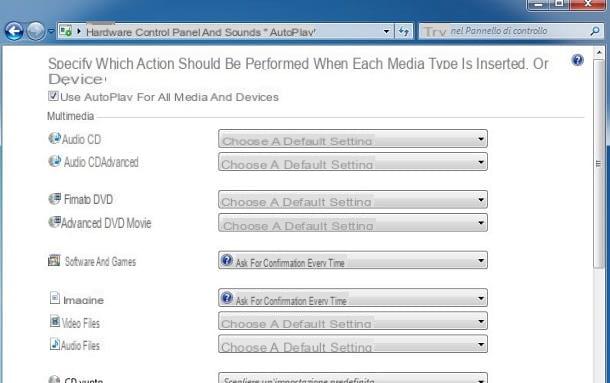
Caso você tenha perdido o painel de reprodução automática ou desabilitado este recurso, você pode navegar pelos arquivos dentro do stick USB manualmente. Para fazer isso, abra Explorador de arquivos, clicando noícone de pasta que você encontra no barra de tarefase selecione o item correspondente ao nome do stick USB, Tais como Kingston (F :), localizado no menu lateral.
Lembro que, para abrir corretamente um stick USB em um PC com Windows, ele deve ter um sistema de arquivos compatível. O dispositivo deve ser configurado em FAT32, exFAT o NTFS. Se você tiver um stick USB configurado para HFS o HFS +, ou seja, aqueles desenvolvidos pela Apple, não estarão acessíveis no Windows.
Nesse caso, você precisa de um software que permita fazer isso, como MacDrive, do qual falei neste meu guia. Se você quiser saber mais sobre o assunto, pode consultar meu guia sobre como formatar um pendrive, no qual expliquei em detalhes os diferentes tipos de sistemas de arquivos a serem escolhidos para seu dispositivo de armazenamento.
Abra o stick USB no macOS

Su MacOS, abrir um stick USB é muito simples. O que você precisa fazer é simplesmente conectar o periférico na porta USB para que o sistema operacional o monte no secretária, pronto para usar. Ao clicar duas vezes no ícone em questão, você será capaz de lançar o Finder e acessar os arquivos que ele contém.
Se o seu Mac não tem uma porta USB padrão (Tipo-A), provavelmente tem uma Thunderbolt (USB-C), para o qual você precisará de um adaptador, como os listados abaixo.
Veja a oferta na AmazonAlém disso, você pode acessar os arquivos contidos em um stick USB diretamente do Finder (o ícone de rosto sorridente na barra Dock), por meio do painel esquerdo, clicando no nome do dispositivo de armazenamento.
Os computadores que executam o macOS podem abrir qualquer dispositivo de armazenamento, independentemente do sistema de arquivos usado. Mas quanto a isso NTFSpor outro lado, o macOS permite apenas a leitura dos arquivos contidos nos dispositivos com este sistema de arquivos, sem qualquer possibilidade de transferência ou criação de novos dados.
Nesse caso, você pode usar algumas ferramentas de terceiros para macOS que permitem ativar o suporte total para NTFS, como Paragon NFTS para Mac. Se você quiser saber mais sobre como habilitar a gravação de dados em pendrives em NTFS no macOS, sugiro que leia meu guia dedicado ao assunto. Se, por outro lado, você deseja apenas mudar o sistema de arquivos do pendrive para um totalmente compatível nativamente, sugiro que leia este meu tutorial, no qual explicarei como formatar um drive de armazenamento no macOS.
Abra o stick USB no Android

Os dispositivos Android permitem que você abra dispositivos USB com ambos os sistemas de arquivos FAT32 e exFAT, Em que NTFS. O que você precisa é de um stick USB com uma porta micro USB ou USB Type-C, como a que você pode ver abaixo.
Caso contrário, você pode usar qualquer hub ou adaptador USB com uma porta micro USB ou USB Tipo C para conectar dispositivos de armazenamento equipados com uma porta USB Tipo A, dos quais você pode encontrar alguns exemplos abaixo.
Veja a oferta na Amazon Veja a oferta na AmazonQuando você conecta o stick USB a um smartphone ou tablet Android via hub ou adaptador, será exibida uma notificação no Centro de Notificação, indicando que o dispositivo foi reconhecido corretamente. Feito isso, inicie qualquer aplicativo para gerenciar e navegar por arquivos, como Arquivos do Googlee selecione o item relacionado a nome do stick USB, para acessar os arquivos dentro dele.
Abra o stick USB no iOS

Um stick USB pode ser inserido no slot apropriado Lightining de 'iPhone ou o 'iPad para ver e transferir uma cópia dos dados na memória do dispositivo. Não é possível conectar nenhum stick USB, mas você deve ter um que tenha o Porto Lightining e l 'aplicativo dedicado para acessar as funções de leitura e gravação de dados.
Se você ainda não tem um, pode consultar a lista de dispositivos de armazenamento USB que pode encontrar abaixo.
em Pro iPad lançado a partir de 2018, porém, está disponível uma porta USB Type-C, que facilita as operações de conexão de periféricos com este dispositivo Apple. Por esse motivo, você pode usar qualquer stick USB com conector Type-C ou adaptador USB Type-A para Type-C para conectar dispositivos de armazenamento em massa e importar arquivos de mídia diretamente com o aplicativo. foto.
Abra o stick USB no PS4

Se você tem um PlayStation 4 e você deseja usar seu stick USB com este console, a operação é simples. Primeiro, insira o stick USB na ranhura da consola de jogos e, em seguida, inicie a aplicação Reprodutor de mídia.
Feito isso, a partir dos itens que você vê, selecione aquele que corresponde a nome do stick USB e aperte o botão X no gamepad para acessá-lo. Ao fazer isso, você poderá reproduzir o conteúdo multimídia dentro do dispositivo de armazenamento em massa através do PlayStation 4.
Se, por outro lado, você deseja usar o stick USB como dispositivo de armazenamento para instalar aplicativos nele, deve haver alguns requisitos a respeitar: deve ser um dispositivo USB 3.0 ou de massa superior, com pelo menos 250 GB de espaço total , até um máximo de 8 TB.

Se o stick USB atender a esses requisitos, inicie o painel Configurações PS4 e itens selecionados Devices > Dispositivos de armazenamento USB > Dispositivo de armazenamento em massa [nome dispositivo]. Na tela que é mostrada a você, pressione o botão Formatar como memória de armazenamento estendida e aguarde que o processo termine, para usar o stick USB como armazenamento adicional para o PS4.
Abra um stick USB sem formatá-lo

Pode acontecer que, ao inserir uma chave USB na entrada USB do computador, ela não seja reconhecida pelo sistema operacional, como se não tivesse sido conectada. Os possíveis problemas podem ser de diferentes entidades: a chave USB ou a porta USB do PC tem danos de hardware (muitas vezes não solucionáveis), há erros virtuais no dispositivo de armazenamento (sobre os quais falarei neste capítulo) ou tem não iniciar o reconhecimento de hardware para erros do sistema operacional. Neste último caso, as soluções possíveis podem ser diferentes, dependendo do sistema operacional em uso.
Windows
Su Windows, o problema de reconhecimento de hardware pode resultar de um mau funcionamento do driver ou falha ao atribuir a letra ao dispositivo. Mas vamos em ordem.
Caso o Windows não tenha atribuído uma letra ao dispositivo, clique com o botão direito no botão Iniciar (o ícone de bandeira localizado no canto inferior esquerdo da tela) e, no menu de contexto, selecione o item Gerenciamento de disco. Na tela que se abre, clique com o botão direito no nome do stick USBe selecione o item Altere a letra da unidade e o caminho no menu que aparece.

Agora, na janela que se abre, clique no botão Adicionar, selecione o item Atribuir esta letra de unidade e escolha uma das letras não atribuídas no menu suspenso ao lado. Pressione OK para confirmar a atribuição.
Se o problema, por outro lado, deriva de erros nos drivers da porta USB, você terá que agir através do painel Gerenciamento de dispositivos, que você pode acessar a partir do menu de contexto que você encontra clicando com o botão direito no botão Iniciar do Windows.
Depois que o painel for iniciado com sucesso, localize a entrada Controlador USB, pressioneícone com um triângulo para expandi-lo e verificar se todos os periféricos estão ativos. Você pode verificar isso pelo fato de que não háícone com uma seta no diferente Ícones USB.

Caso contrário, clique com o botão direito do mouse no item desabilitado e, no menu de contexto, clique em Habilitar dispositivo, reiniciando o PC. Agora, ao conectar o stick USB, o Windows deve reconhecê-lo corretamente.
Se o problema persistir, você pode tentar selecionar o item Desinstalar dispositivo e reinicie o seu PC. O Windows fará o download dos drivers da Internet para garantir o funcionamento correto da porta USB.
MacOS

Su MacOS, resolver os problemas de reconhecimento de um pendrive USB demora um pouco. Muitas vezes, o problema decorre de um mau funcionamento do Controlador de gerenciamento de sistema (SMC), que requer uma reinicialização para restaurá-lo.
Antes de iniciar a reinicialização deste componente, aconselho você a verificar se a chave USB está conectada corretamente ao Mac. Em seguida, clique no botãoícone com maçã mordida e selecione o item Sobre este Mac. Na caixa que é mostrada para você, clique no botão Relatório do sistema e, na nova tela que você vê, clique no item USB, no painel do lado esquerdo.
Se, entre os itens, você deve ler o nome do stick USB, basta clicar nos itens aflição > Vá para a pasta, que você encontra na barra de menu na parte superior. Na caixa que aparece, digite a string / Volumes / e pressione Transmissão no teclado. Você verá todos os dispositivos de armazenamento na tela do Finder. Agora que você tem o Finder abra, vá para o menu Finder > Preferenze (topo) e marque a caixa Discos externos, para exibir o ícone da chave USB montada no secretária do macOS.
Se, por outro lado, você não tiver que ler o nome do stick USB dentro do Relatório do sistema, é necessário redefinir oSMC, um procedimento que geralmente resolve esses tipos de problemas. A seguir explicarei como proceder, com base no tipo de computador com macOS em sua posse.
- Se o MacBook é fornecido com bateria removível, desligue-o, remova a bateria e pressione e segure o chave de desligamento por 5 segundos. Monte a bateria novamente e ligue o MacBook novamente.
- Se o MacBook Tem um bateria não removível, desligue-o e ligue-o novamente, enquanto mantém pressionadas as teclas letras maiúsculas + ctrl + opção + botão de energia. Segure por cerca de 10 segundos e solte as teclas. Em seguida, pressione novamente botão de energia para iniciar o MacBook.
- Se você possui um Mac que se conecta diretamente à tomada da parede, desligue-o e desconecte o cabo de alimentação. Aguarde cerca de 15 segundos, reconecte o cabo de alimentação e aguarde mais 5 segundos. Agora, pressione o botão de energia, para iniciar o Mac.
- Por computador Apple con Chip T2, desligue o dispositivo e pressione e segure o botão de energia por 10 segundos. Solte a tecla, aguarde alguns segundos e pressione-a apenas mais uma vez para iniciá-la normalmente. Alternativamente, no caso de Chip Macbook T2, depois de desligá-lo, mantenha as teclas pressionadas letras maiúsculas direito + opção esquerda + ctrl esquerdo por 7 segundos. Continue pressionando essas teclas e também pressione o botão de energia por mais 7 segundos. Solte todas as teclas e aguarde alguns segundos. Neste ponto, pressione novamente botão de energia para ligar o MacBook.
Abra um stick USB danificado

Se o seu stick USB está tendo problemas para ser reconhecido pelo sistema operacional do seu computador, os problemas provavelmente decorrem de erros virtuais. Eles podem ser consertados sem a necessidade de formatar o hardware, pois as ferramentas padrão do Windows ou do macOS os consertarão, dando a você a opção de abrir o stick USB.
Su Windows, a ferramenta a ser usada é Verificação de erros. Sua tela é exibida quando você insere um pendrive com problemas ou o acessa a partir do painel Propriedade hardware. No último caso, abra Explorador de arquivos, clique com o botão direito no nome do stick USB, localizado na barra lateral esquerda e selecione a guia instrumentos do painel que você vê.
Feito isso, clique no botão Verifique que você encontra ao lado do texto Verificação de erros e aguarde a conclusão da análise. Em seguida, pressione o botão Verificar e restaurar unidades, para solucionar problemas detectados pela ferramenta do Windows.
Su MacOSem vez disso, você pode contar comUtilitário de Disco, por meio da função Ajuda. Comece o Launchpad e clique no ícone de Utilitário de Disco. Na janela que se abre, clique no nome do stick USB, então pressione o botão Ajuda e finalmente, su Corre. Ao fazer isso, o procedimento de análise e recuperação será realizado para corrigir os erros virtuais do stick USB.

Se você quiser mais informações sobre como restaurar um pendrive sem formatá-lo, sugiro que leia meu guia dedicado ao assunto.
Se, por outro lado, você deseja prosseguir com a formatação da partição mesmo assim, sugiro que leia meu guia dedicado ao assunto. Finalmente, se você deseja recuperar alguns dados perdidos de um pendrive, devido aos erros mencionados acima, sugiro que leia meu guia sobre como recuperar arquivos excluídos.
Como abrir um pendrive USB





